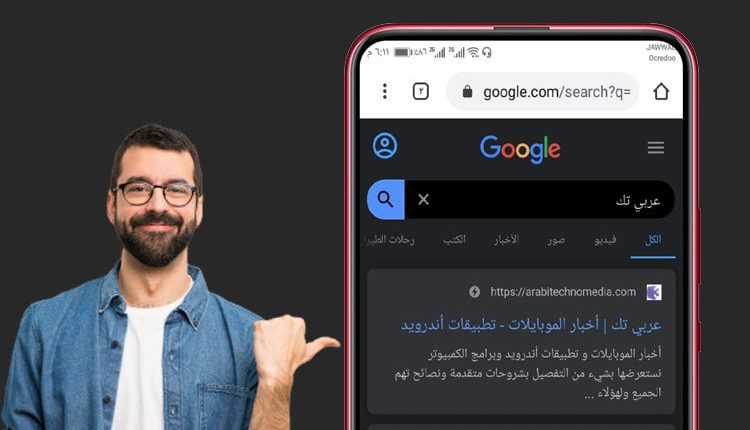
تفعيل الوضع الليلي لمحرك البحث جوجل في هاتف الأندرويد
تفعيل الوضع الليلي لمحرك البحث جوجل. من أكثر محركات البحث التي يستخدمها الكثير من الأشخاص في هذه الأيام ومنذ مدة كبيرة محرك البحث الشهير جوجل Google Search، فأضحى اليوم هو بوابة العبور إلى العالم والكثير من المعلومات التي يحتضنها هذا المحرك المعروف على مستوى العالم، ومن أجل ضمان متعة الاستخدام بشكل أكبر لهذا المحرك، سنتعرف سويةً على طريقة مميزة جدًا لتفعيل الوضع الليلي Dark mode فيه ليعمل بشكل مميز ومتناسق لحاجتنا وبشكل مختلف عن الآخرين إن صح القول.
هناك الكثير من الطرق التي انتشرت لتفعيل الوضع الليلي في مختلف التطبيقات، ولكن ليست جميع تلك التطبيقات تحمل ذات الجدوى في تفعيل الوضع الليلي في محرك البحث جوجل، ونظرًا لأن هذا المحرك هو محط استخدام شبه يومي لدى المستخدمين ولا سيما في وقت المساء سنساعدكم على تفعيل الوضع المظلم في محرك البحث ليكون هو السمة المميزة التي ستحمي عيوننا من إشعاع الهاتف في وقت المساء أثناء البحث فيه، حيث أن طريقة تفعيل هذه الخاصية ستكون سهلة، وستختلف عن الكثير عن الطرق الأخرى لأن نتائج البحث هي من ستظهر بالوضع المظلم وليس المواقع التي سنزورها، وهذه ميزة يحلم بها الكثير من محبي استخدام محرك البحث جوجل Google.
يمكنكم متابعة المقال إلى النهاية حيث سنقدم لكم كافة الخطوات التي تريدون تطبيقها وبسلاسة متناهية من أجل الوصول إلى الهدف المأمول والذي سينال مساحة كبيرة من إعجاب ورضى الكثير من المستخدمين أثناء استخدام محرك البحث جوجل.
تفعيل الوضع الليلي لمحرك البحث جوجل في هاتف الأندرويد
هيا نبدأ معًا عزيزي المتابع لموقع عربي تك بهذه الخطوات التي ستكون بمثابة نقطة فارقة في استخدامك لمحرك البحث جوجل، ركز جيدًا وانطلق معنا من أجل تحقيق هدفنا معًا. يرجى الانتباه إلى أن هذه الطريقة تعمل بدون مشاكل مع الهواتف التي تعمل بنظام أندرويد 10 ولربما لن تعمل مع الهواتف التي تعمل بنظام أندرويد 9 وما دون ذلك.
إقرأ أيضًا: طريقة تفعيل الوضع المظلم في موقع فيس بوك عبر هذه الإضافة
خطوات تفعيل الوضع المظلم لمحرك البحث جوجل
- في البداية نحن بحاجة إلى أن نقوم بتحميل متصفح شهير يعتمد على بيئة كروم، حيث يدعى هذا المتصفح ب Chrome Canary، فهذا المتصفح متوفر مباشرة في متجر جول بلاي بشكل مجاني.
- بمجرد تحميل المتصفح في الهاتف، نتوجه الى تشغيل المتصفح في الهاتف، فمثله مثل متصفح جوجل كروم عندما نقوم بتثبيته في الهاتف يجب أن نوافق على سياسة المتصفح، فننقر على الموافقة والمتابعة.
- الآن من خلال شريط البحث نقوم بالبحث عن العنوان التالي الموجود في إعدادات الهاتف والذي سيساعدنا في الوصول إلى الوضع المظلم مباشرة “chrome://flags”.
- سيتم نقلنا الآن الى صفحة خاصة بإعدادات المتصفح المتكاملة، فمن هذه الصفحة نقوم بالبحث عن هذه العبارة الخاصة بتفعيل الوضع الليلي في محرك البحث جوجل Show darkened search pages on Android حيث ستظهر لنا نتيجة وحيدة فنقوم بالنقر فيها على كلمة Default.
- ستظهر لنا نافذة عائمة جديدة نختار منها خيار التفعيل وهو Enabled.
- وبمجرد الانتهاء النقر على خيار التفعيل في السابق من تلك النافذة سيطلب منا المتصفح إعادة التشغيل له لتطبيق الاعدادات التي قمنا بتفعيلها فننقر على خيار Relaunch.
- الآن بمجرد أن يتم إعادة التشغيل للمتصفح، نذهب إلى محرك البحث لنبحث عما نريد لنجد أنه تم تفعيل الوضع الليلي في المحرك وبدت صفحة النتائج تظهر بالوضع المظلم.
- في حال لم تعمل معكم هذه الطريقة ورغبتم في التعرف على كيف ستبدو عليه صفحة البحث لديكم بالوضع المظلم يكفي فقط إضافة هذه الكلمات في نهاية الرابط في الأعلى “&cs=1” حيث ستظهر لنا النتيجة مماثلة للنتيجة التي ستظهر للأشخاص ممن يمتلكون هاتف أندرويد يعمل بنظام أندرويد 10.












